For eksempel, når du skifter fra Windows til Linux, kan du tenke på en oppgavebehandlinglignende funksjon på et Linux-skrivebord. På hvert Linux-basert system har vi en oppgavebehandlerekvivalent som heter "System Monitor". Programmet "System Monitor" viser alle prosesser som kjører, CPU-forbruk, minneinformasjon og mange flere. Imidlertid kan vi også bruke toppkommandoen på terminalen for å få informasjon om prosessene.
Dette innlegget diskuterer oppgavebehandlerekvivalenten på Linux Mint. Linux Mint brukes til å forberede dette innlegget.
System Monitor - Task manager equivalent i Linux Mint
I Linux Mint-systemet ditt klikker du på Application Menu og søker etter System Monitor og åpner det.
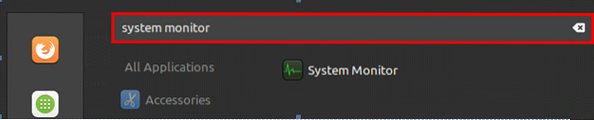
Den viser prosessene, CPU-forbruket, prosess-ID og minneforbruk.
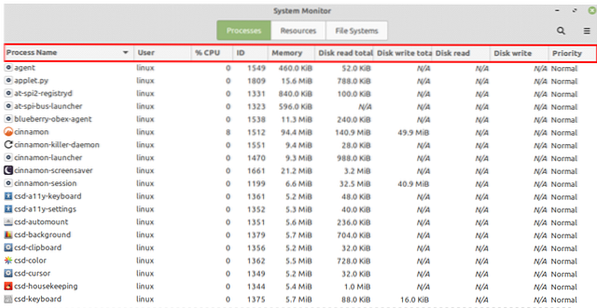
Velg en prosess og trykk "Avslutt prosess" for å drepe den.
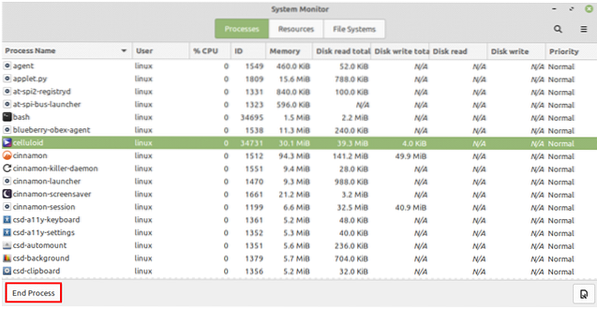
Flere prosesser kan også drepes samtidig. For å gjøre det, velg alle prosessene og trykk "Avslutt prosess".
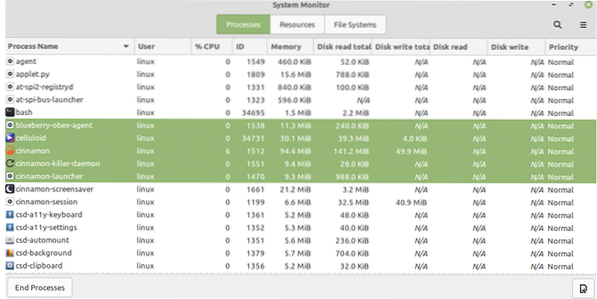
I System Monitor-applikasjonen kan vi se at det også er kategorien Ressurser og Filsystemer. Ved å klikke på kategorien Ressurser, kan vi se systemets bruksstatistikk inkludert CPU, minne og bytte og nettverkshistorikk.

I kategorien Filsystem kan vi finne filsystemrelatert informasjon.
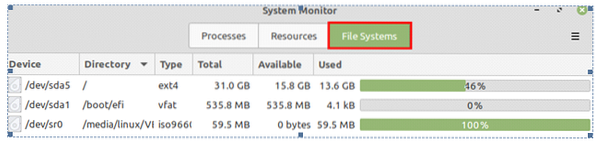
Slik kan vi se prosessens informasjon grafisk ved hjelp av System Monitor-applikasjonen.
Få prosessinformasjon på kommandolinjen
Vi kan få prosessens informasjon ved å bruke toppkommandoen. Åpne et terminalvindu, og skriv kommandoen:
$ topp
Toppkommandoen viser prosessene og minneinformasjonen. Den første kolonnen, PID, viser prosess-ID for hver prosess.
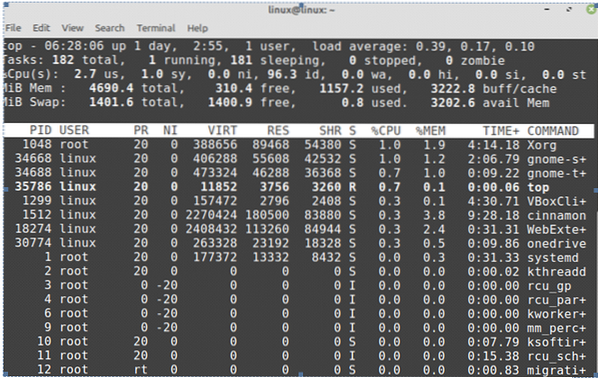
For å drepe eller avslutte en prosess, bruk kill-kommandoen med syntaksen:
$ sudo kill -9Du kan enkelt drepe en prosess ved å skrive PID i kommandoen ovenfor.
Konklusjon
På Windows hjelper oppgavebehandling-applikasjonen oss med å se løpende prosesser, tjenester, CPU og minneinformasjon for prosesser. På Linux har vi en System Monitor-applikasjon, som er task manager Equivalent. System Monitor-applikasjonen viser alle kjørende prosesser. Videre kan vi også få oppgavelederlignende informasjon på terminalen ved å bruke toppkommandoen.
 Phenquestions
Phenquestions


